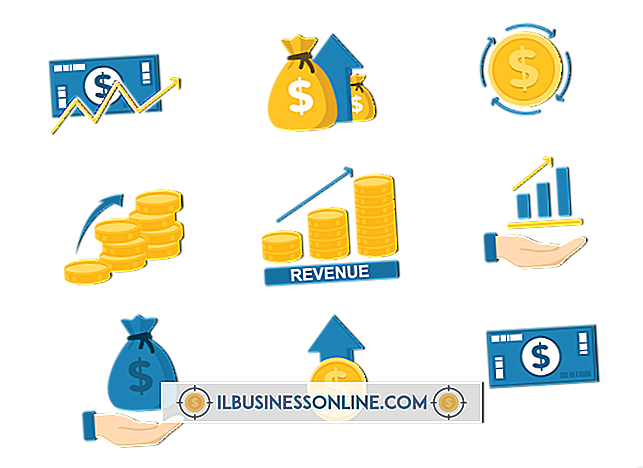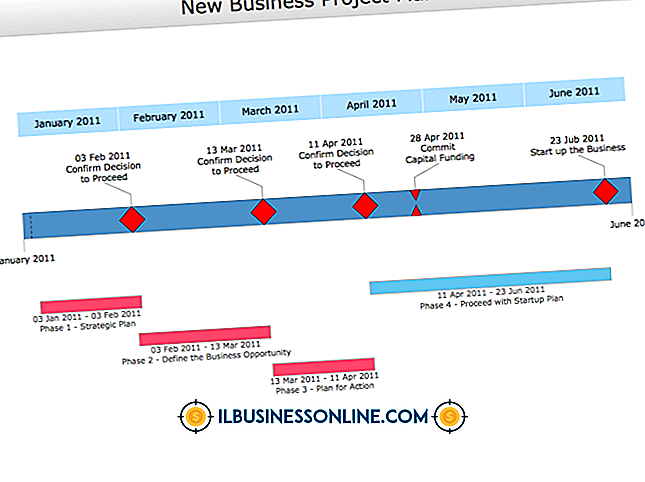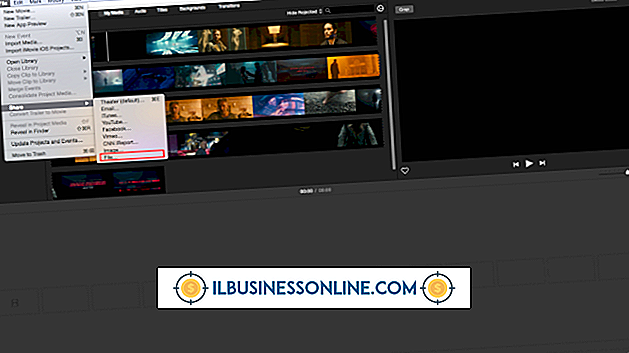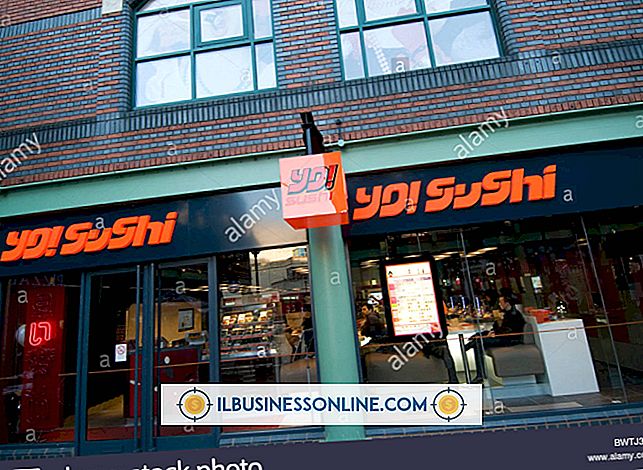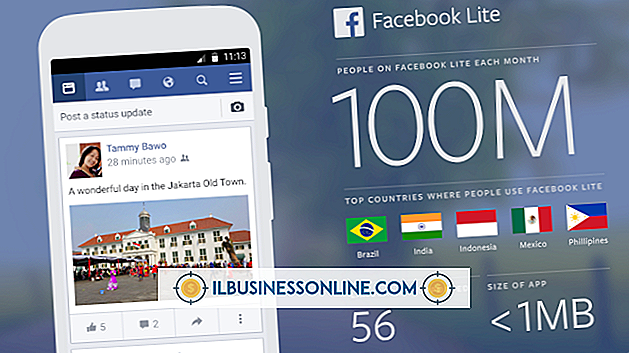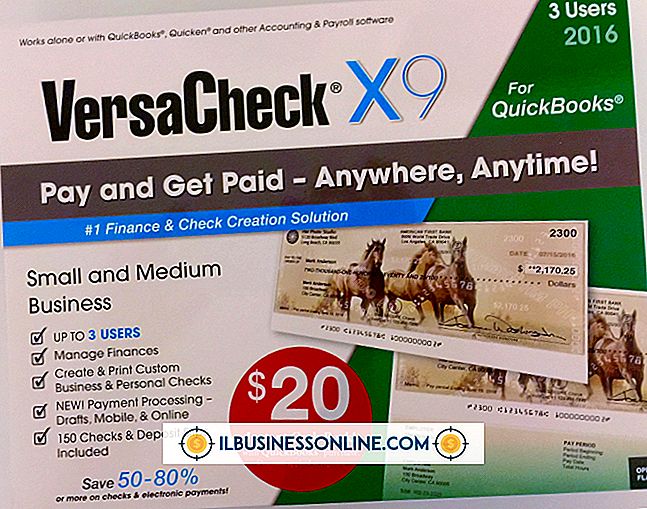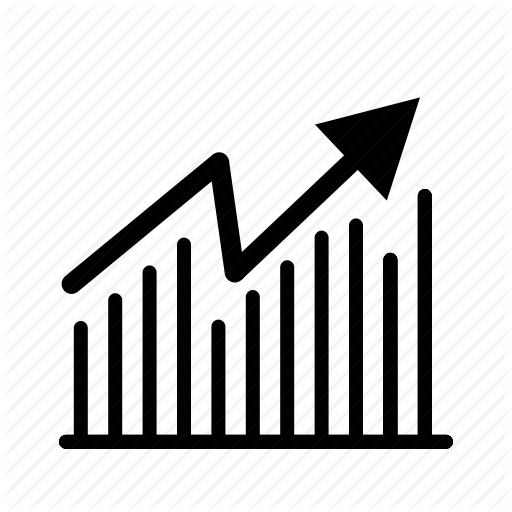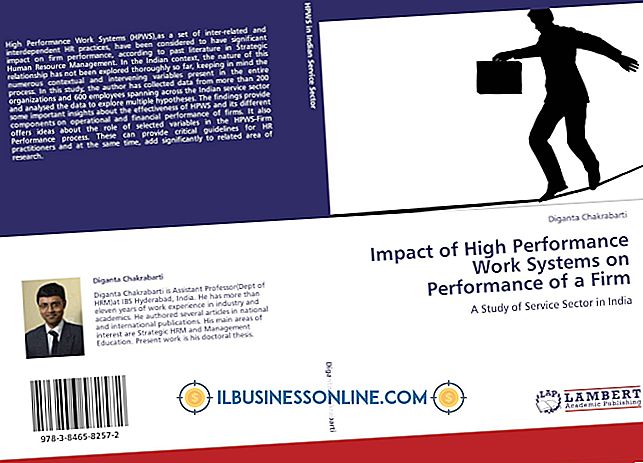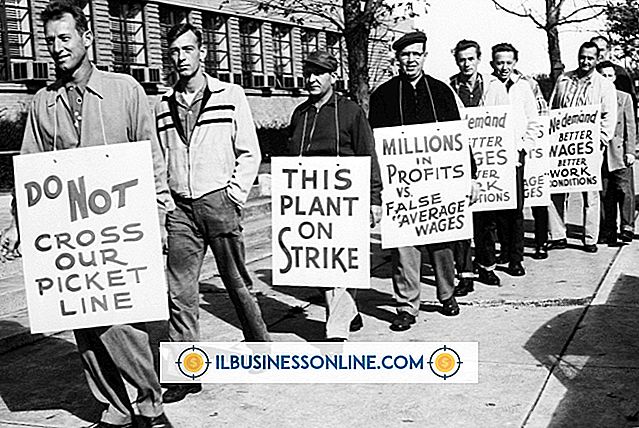วิธีการตรึงใจ Photoshop

ไม่มีอะไรที่จะน่ากลัวไปกว่าการทำงานเป็นเวลาหลายชั่วโมงในเอกสาร Photoshop ที่ซับซ้อนเท่านั้นเพื่อให้โปรแกรมหยุดทำงาน หากคอมพิวเตอร์ของคุณมีหน่วยความจำไม่เพียงพอหรือขาดทรัพยากรระบบหรือหากไฟล์ของคุณมีขนาดใหญ่มากซอฟต์แวร์แก้ไขภาพยอดนิยมนี้มีแนวโน้มที่จะไม่ตอบสนอง Photoshop อาจค้างหากคุณมีฟอนต์ที่เสียหายหรือแคชฟอนต์เสียหายหรือเมื่อคุณพร้อมใช้เครื่องมือพิมพ์บนคอมพิวเตอร์เดสก์ท็อป iMac ไม่ว่าจะเกิดอะไรขึ้นมีวิธีที่จะทำให้คอมพิวเตอร์ของคุณกลับมาทำงานได้ตามปกติหลังจากไม่ตอบสนองขณะทำงานใน Photoshop
ของ windows
1
กดปุ่ม "Ctrl-Alt-Delete" บนแป้นพิมพ์ของคุณจนกว่าหน้าต่างตัวจัดการงานที่ปรากฏจะปรากฏขึ้น เลือก "เริ่มตัวจัดการงาน"
2
คลิก "กระบวนการ" จากนั้นคลิกคอลัมน์ "การใช้งาน Mem" เพื่อดูและเรียงลำดับกระบวนการที่กำลังทำงานบนคอมพิวเตอร์ของคุณ
3
คลิกกระบวนการใด ๆ ที่ใช้หน่วยความจำมากที่สุดนอกเหนือจาก Photoshop จากนั้นคลิก "สิ้นสุดกระบวนการ" เมื่อโปรแกรมอื่นสิ้นสุดลงหน่วยความจำที่ใช้โดยกระบวนการนั้นจะพร้อมใช้งานกับ Photoshop
4
หาก Photoshop ยังคงไม่ตอบสนองให้ปิดโปรแกรมด้วยตนเองหรือรีสตาร์ทคอมพิวเตอร์ของคุณ โปรดทราบว่าคุณจะสูญเสียการเปลี่ยนแปลงใด ๆ ที่คุณทำกับไฟล์ภาพตั้งแต่บันทึกครั้งสุดท้าย
Mac
1
กด "Command-Option-Escape" เพื่อเปิดหน้าต่าง "Force Quit Applications"
2
เลือกแอปพลิเคชันใด ๆ ในรายการนอกเหนือจาก Photoshop และคลิก "บังคับปิด"
3
เปิด Photoshop ทิ้งไว้ หากคุณมีปัญหาเกี่ยวกับหน่วยความจำที่เกิดข้อขัดข้องการปิดโปรแกรมอื่นอาจทำให้หน่วยความจำว่างสำหรับ Photoshop เพื่อตอบสนอง บังคับให้ออกจากโปรแกรม Photoshop หากวิธีนี้ไม่ช่วยแก้ปัญหาได้ แต่ระวังว่าคุณจะสูญเสียงานของคุณในการบันทึกครั้งล่าสุดหรือทำให้ไฟล์หายไปโดยสิ้นเชิง